- 1. Enregistrer l'écran avec le son et la webcam
- 2. Enregistrer l'écran des appareils iOS sur l'ordinateur
- 3. Créer facilement des vidéos professionnelle avec des outils d'IA, des effets et d'autres ressources créatives
- 4. Utilisez la puissance de l'IA pour améliorer la qualité de la voix, réduire les bruits de fond
- 5. Outils IA puissantes : générateur de miniature, générateur de clip, changeur de voix, texte en voix ou voix en texte, etc.

Comment enregistrer l'audio et les commentaires d'un jeu en même temps ?
Si vous allez publier une version en streaming de votre vidéo de jeu, vous pourriez être intéressé par l'enregistrement de votre voix avec l'audio du jeu. L'enregistrement sonore, puis le doublage des sons au-dessus du gameplay peuvent être une tâche difficile, surtout si vous n'êtes pas familier avec l'enregistrement audio du jeu et le montage vidéo. Dans cet article, nous aborderons certaines des principales étapes de configuration pour enregistrer la voix et l'audio du jeu en même temps.
Avant de commencer la configuration, vous aurez besoin d'un microphone, d'un programme d'enregistrement et d'un casque de qualité au minimum.
- Casque de qualité
- Un programme d'enregistrement sonore
- Un micro
- Des programmes de montage
Un logiciel de montage de qualité supérieure capable de fusionner les images, ainsi que l'audio, vous aidera à vous assurer que vous pouvez modifier la vidéo de manière professionnelle une fois que vous avez terminé votre gameplay.
Comment Enregistrer l'Audio et les Commentaires d'un Gameplay
L'enregistrement de l'audio du jeu ainsi que l'audio vocal implique d'utiliser le bon programme. Deux des programmes les plus populaires disponibles pour enregistrer la voix et l'audio du jeu en même temps sont Wondershare DemoCreator, Fraps et Open Broadcaster Software (OBS).
1 Wondershare DemoCreator
Wondershare DemoCreator est un enregistreur d'écran et un outil de montage vidéo puissant mais facile à utiliser. Certaines de ses principales caractéristiques incluent l'enregistrement de jeux à rythme élevé jusqu'à 120 ips ainsi que l'enregistrement simultané de l'écran et de la webcam. En dehors de cela, c'est aussi un outil de montage vidéo pratique, avec lequel vous pourrez faire des montages de base, ajouter des annotations/texte/légendes, et plus encore. Téléchargez la version d'essai gratuite ci-dessous.
 Téléchargement sécurisé
Téléchargement sécurisé Téléchargement sécurisé
Téléchargement sécurisé2 Fraps
Fraps est un programme d'enregistrement audio sous licence payante qui peut être facilement configuré pour commencer à enregistrer les sons du jeu et de votre microphone. Assurez-vous d'installer Fraps sur votre ordinateur avant de commencer.
Étape 1. Branchez votre microphone et vos écouteurs ou votre casque de jeu et configurez Audacity pour qu'il enregistre directement depuis votre carte son.
Étape 2. Démarrez Fraps et commencez par cliquer sur l'onglet Films. De là, vous pouvez créer un bouton qui initialisera l'enregistrement. Habituellement, le bouton de démarrage d'enregistrement est F9 par défaut.

Étape 3. Démarrez votre jeu et tapez Enregistrer sur Audacity ainsi que sur Fraps.
Lorsque vous avez terminé la lecture, arrêtez l'enregistrement dans les deux logiciels et utilisez Wondershare DemoCreator pour fusionner l'audio que vous avez enregistré avec audacity et la vidéo que vous avez enregistrée avec Fraps.
Lire aussi :
En Savoir plus sur les 12 meilleurs enregistreurs de jeux
3 Open Broadcaster Software
OBS Studio est un programme d'enregistrement qui peut être utilisé pour créer des présentations vidéo et il est entièrement gratuit à utiliser avec une fonction open-source.
Ne manquez pas :
En Savoir plus sur Open Broadcaster Software
Pour commencer à utiliser ce logiciel, il vous suffit de le télécharger à partir du site Web. Une fois téléchargé, vous pouvez l'installer sur votre système d'exploitation et configurer les dimensions principales pour l'enregistrement.
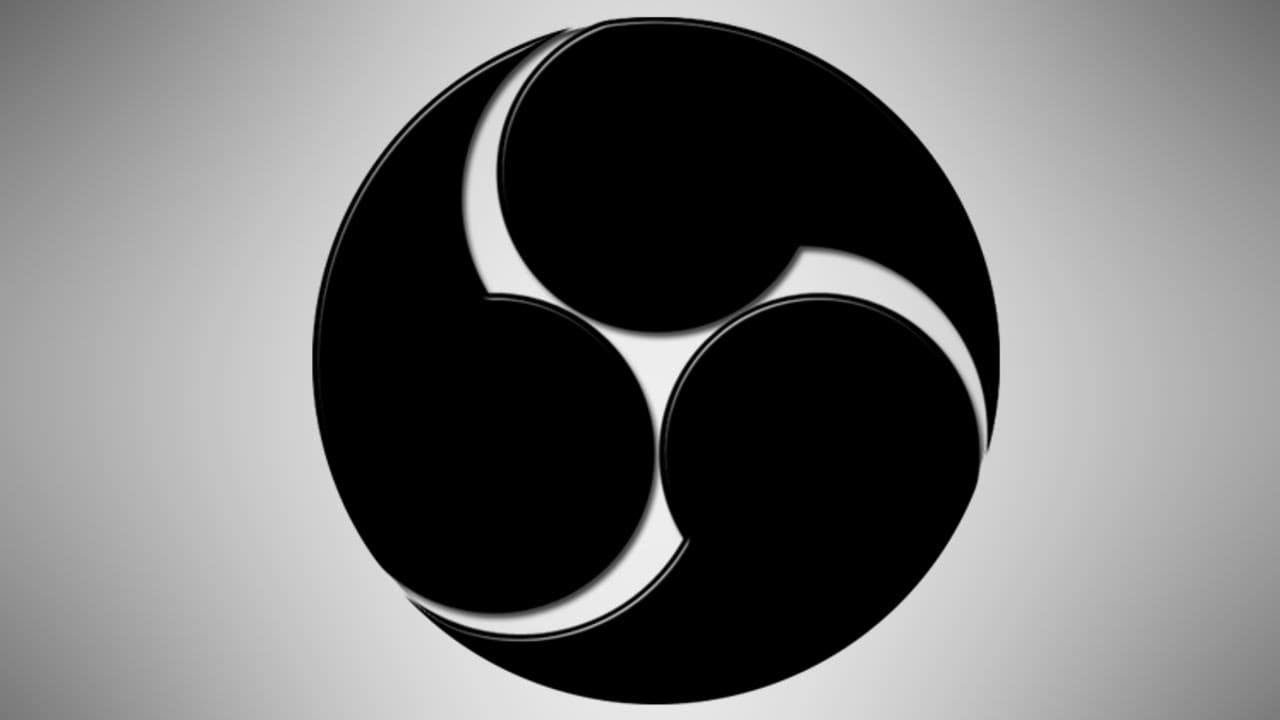
Étape 1.Après avoir configuré la partie de l'écran qui sera capturée, définissez les sources de capture sur l'audio. Les scènes et les sources vous permettront de modifier la résolution et la qualité de la vidéo ainsi que l'accent mis sur l'audio. Assurez-vous de choisir votre carte son pour l'enregistrement audio, puis assurez-vous que votre microphone est branché afin que vous puissiez vous enregistrer en train de parler dans le micro sur les effets sonores du jeu.
Étape 2. Ajustez les niveaux sonores du jeu et assurez-vous que vous pouvez parler dessus en faisant quelques enregistrements pour tester si cela fonctionne.
Une fois que vous êtes satisfait, vous pouvez simplement cliquer sur démarrer l'enregistrement, commencer à jouer à votre jeu, puis choisir un bouton de téléchargement ou de sauvegarde lorsque votre enregistrement est terminé.
Wondershare DemoCreator - Enregistreur d'écran et éditeur vidéo tout-en-un

- Enregistrer son écran d'ordinateur et la webcam simultanément, ainsi que l'audio du système et du microphone.
- Éditer la vidéo et l'audio enregistrées dans des pistes séparées avec des outils professionnels.
- Ajouter des sous-titres, des autocollants et du fond d'écran vert, appliquer des modèles et des effets variés.
- Pour les fins de l'éducation, du business, du partage de connaissances de manière digitale.
 100% sécurité garantie
100% sécurité garantie
![Top 10 des logiciels de studio d'enregistrement gratuits [Mise à jour 2025]](https://images.wondershare.com/democreator/thumbnail/edit-videos-on-windows.jpg)


